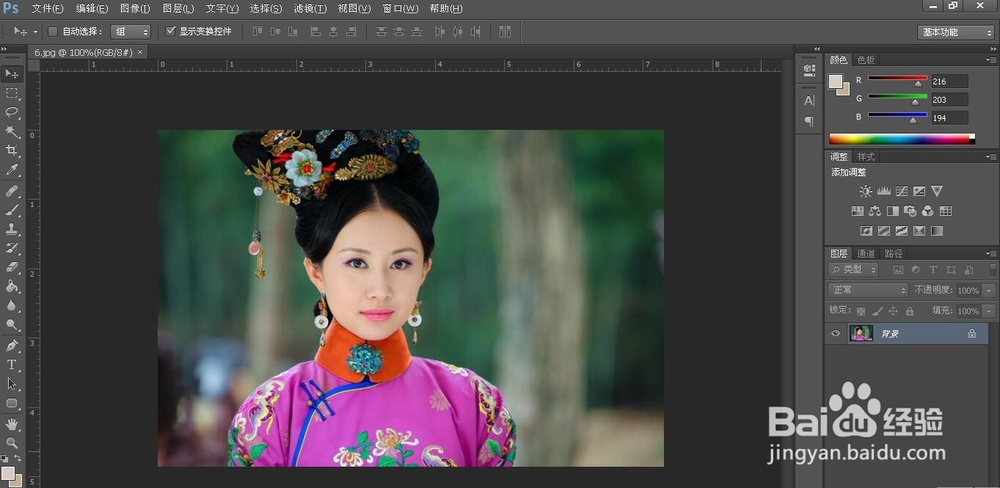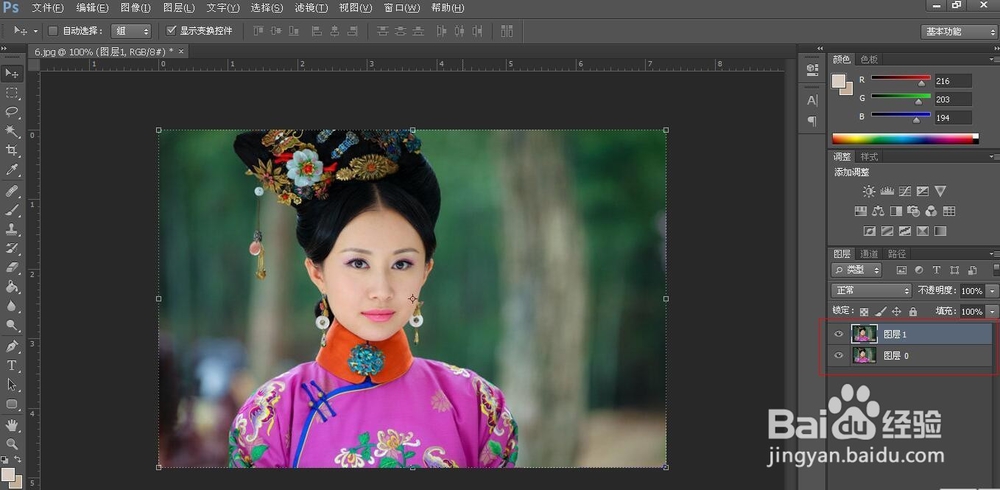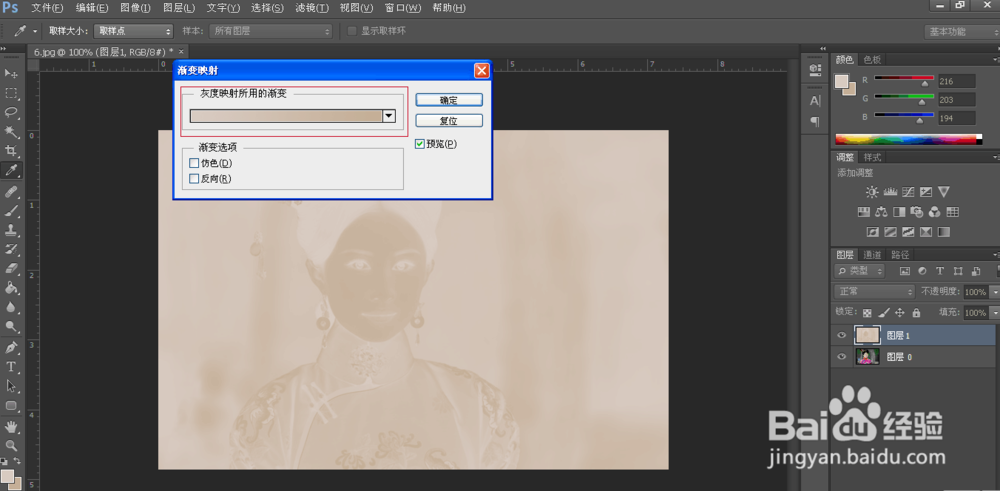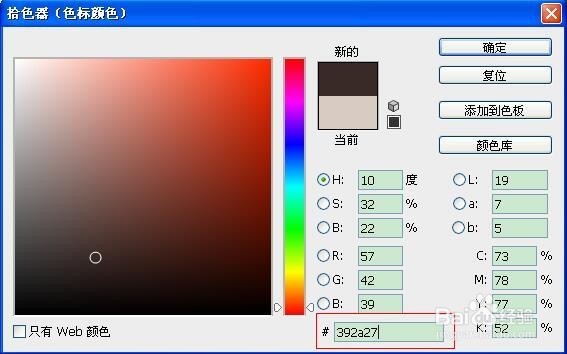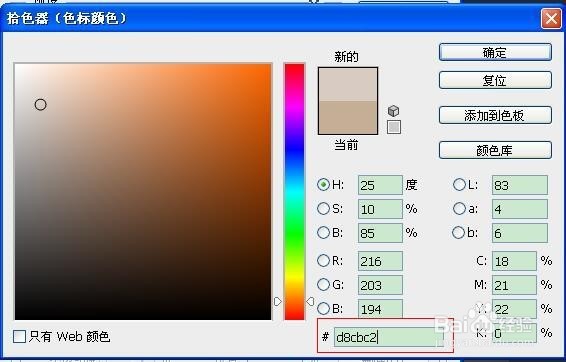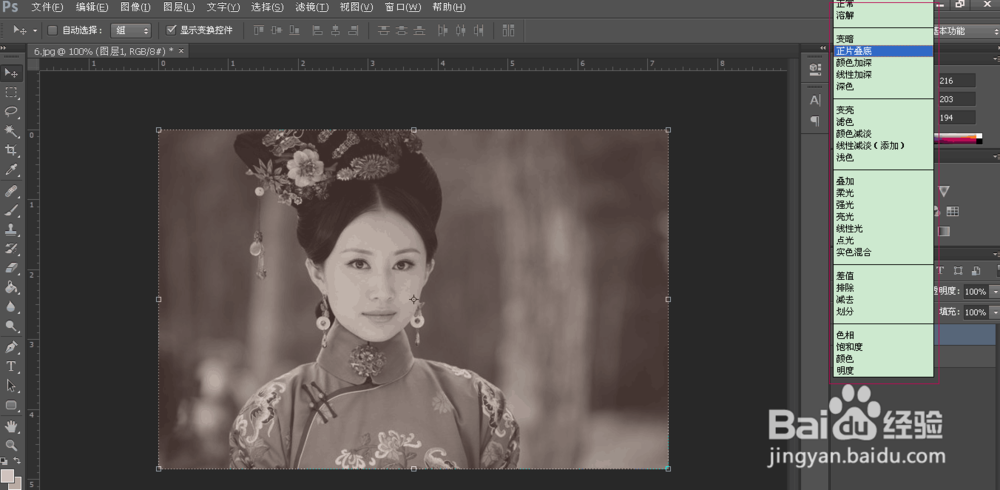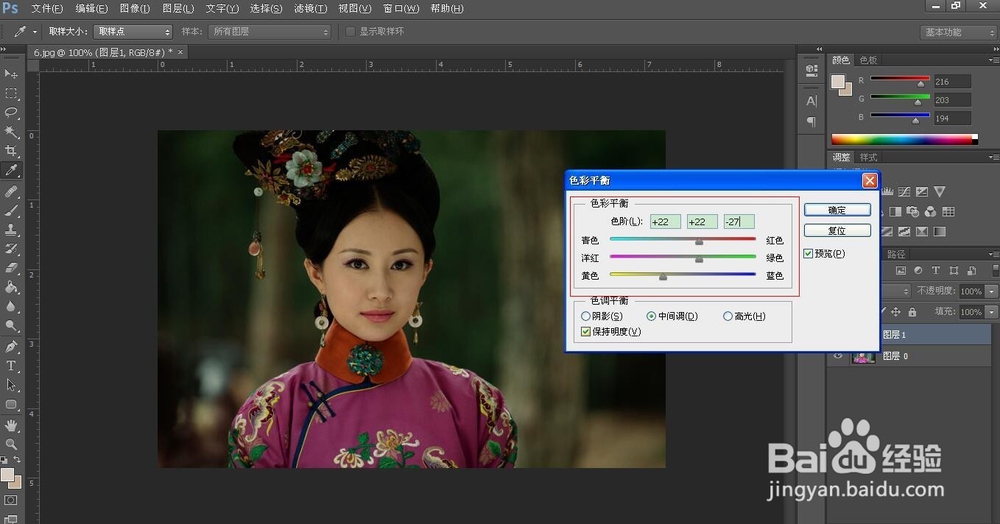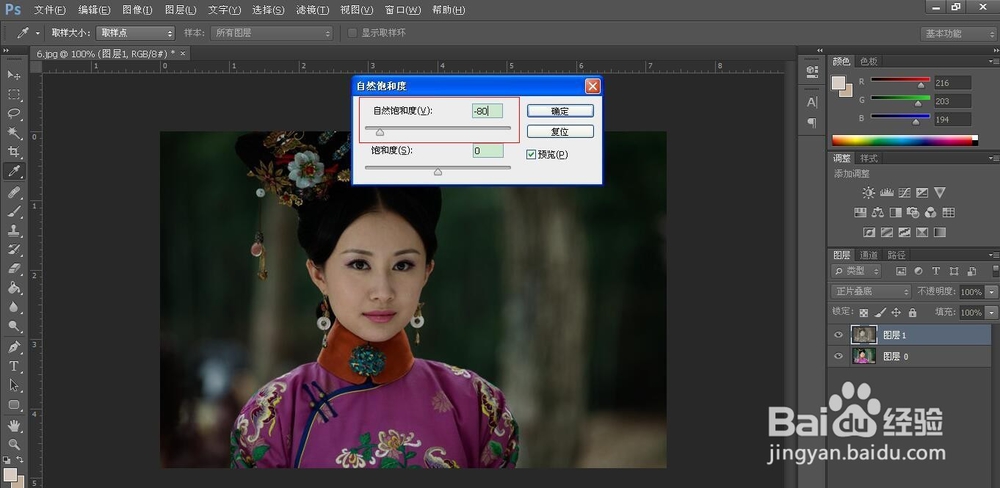延禧攻略色调怎么调
1、打开“PS”2、“Ctrl+O”打开要调色调的图片
2、双击下“背景图层”,解锁背景2、“Ctrl+j”复制一层背景图层,命名为“图层1”
3、选择“图层1”2、执行“图像”-“调整”-“渐变映射”
4、点击“渐变条”,编辑“渐变色”2、选择“暗部色”,输入“392a27”。(延禧宫略的色调)3、选择“亮部色”,输入“d8cbc2”。(延禧宫略的色调)4、也可以找到延禧攻略的图片用吸管吸取颜色,小编已经将色调记下来,可以直接输入。
5、弄好“渐变映射”后,将“图层1”的混合模式改为“正片叠底”2、将整体的亮度调下来。
6、选择“图层1”,执行“图像”-“调整”-“色彩平衡”2、选择“中间值”,输入“+22,+22,-27”(这个数值可以根据图片的情况进行具体的修改)
7、选择“图层1”,执行“图像”-“调整”-“自然饱和度”2、输入“-80”(这个数值可以根据图片的情况进行具体的修改)3、这样就可以调出延禧攻略的色调啦
声明:本网站引用、摘录或转载内容仅供网站访问者交流或参考,不代表本站立场,如存在版权或非法内容,请联系站长删除,联系邮箱:site.kefu@qq.com。
阅读量:24
阅读量:61
阅读量:70
阅读量:46
阅读量:29